為什麼win10係統反應慢,Win10係統作為目前最新的操作係統之一,給用戶帶來了更加便捷和高效的使用體驗,在使用過程中,有些用戶可能會遇到係統反應慢、電腦卡頓的問題。這些問題可能會給用戶的日常工作和娛樂帶來很大的困擾。為什麼Win10係統會出現這些問題呢?在升級後出現電腦卡頓的情況下,我們有哪些解決方法呢?本文將為大家詳細解析這些問題,並提供有效的解決方案,幫助用戶順利解決Win10係統升級後電腦卡頓的困擾。
具體步驟:
1.解決Windows10係統升級後電腦運行速度慢的方法
Windows10係統升級後電腦的運行速度慢,我們可以從如下幾個方麵去處理:
第一:禁用Connected User Experiences and Telemetry(連接用戶體驗和遙測)服務。
操作步驟:
在Cortana搜索欄中輸入:service,點擊:服務 - 桌麵應用,打開本地服務窗口;
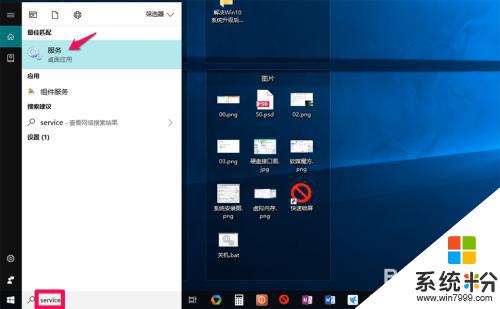
2.在打開的服務窗口中找到Connected User Experiences and Telemetry服務,並右鍵點擊 - 屬性;
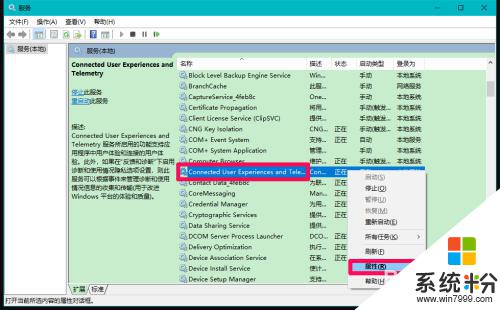
3.在Connected User Experiences and Telemetry的屬性窗口中,我們點擊啟動類型欄中的小勾,在下拉菜單中選用【禁用】;
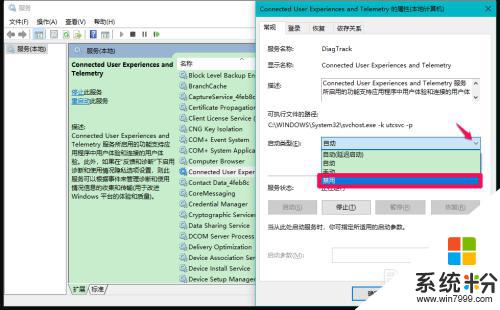
4.當啟動類型欄中顯示【禁用】時,我們點擊服務狀態欄中的【停止】;
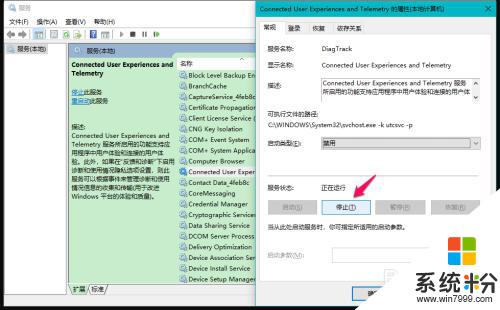
5.此時,Connected User Experiences and Telemetry的屬性窗口中,啟動類型為:禁用,服務狀態為:已停止,點擊:應用 - 確定。
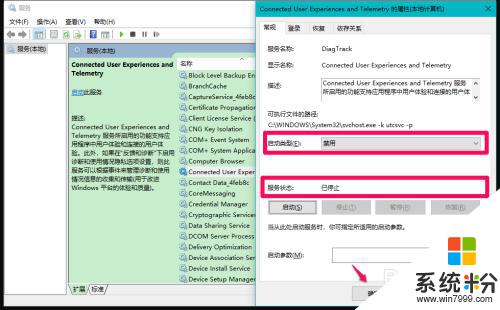
6.第二:禁用Diagnostic Execution Service(診斷執行服務)、Diagnostic Policy Service(診斷策略服務)、Diagnostic Service Host(診斷服務主機)和Diagnostic System Host(診斷係統主機)四項服務。
按照禁用Connected User Experiences and Telemetry服務的方法,在本地服務窗口中。找到Diagnostic Execution Service、Diagnostic Policy Service、Diagnostic Service Host和Diagnostic System Host服務;
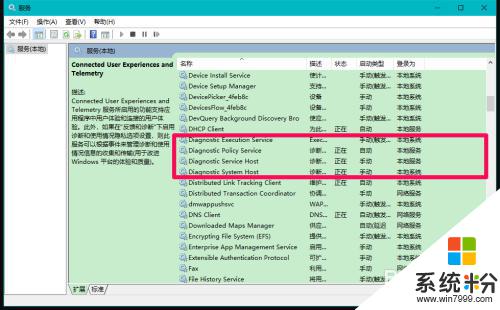
7.逐一禁用Diagnostic Execution Service、Diagnostic Policy Service、Diagnostic Service Host和Diagnostic System Host服務,如:禁用Diagnostic Policy Service服務,四項都禁用完成後,退出本地服務窗口。
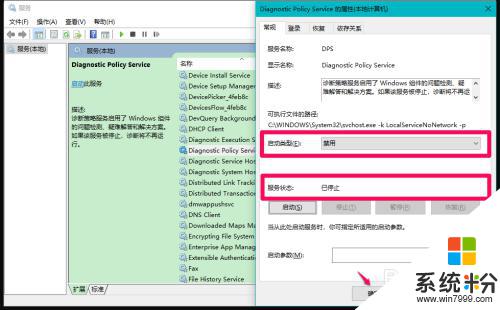
8.第三:關閉個性化設置顏色中的【透明】選項。
操作步驟:
右鍵點擊係統桌麵左下角的【開始】,在開始菜單中點擊【設置】,打開Windows設置窗口;
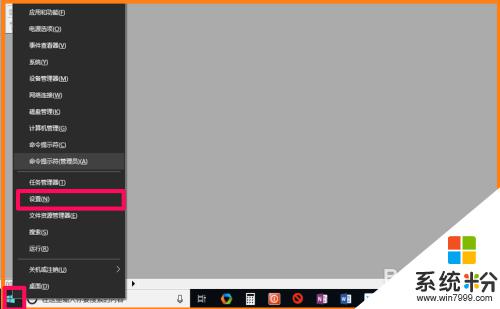
9.在Windows設置窗口,我們點擊:個性化;
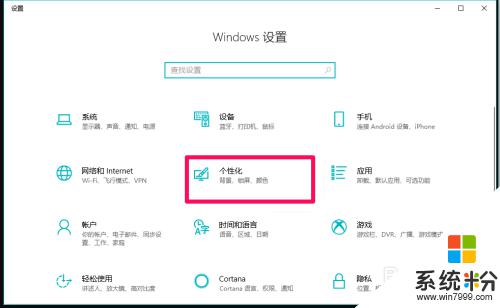
10.在個性化設置窗口中,先點擊窗口左側的【顏色】,在對應的右側窗口中,找到更多選項下的【透明效果】,並點擊【開關】,使之處於【關】的位置。退出Windows設置窗口。
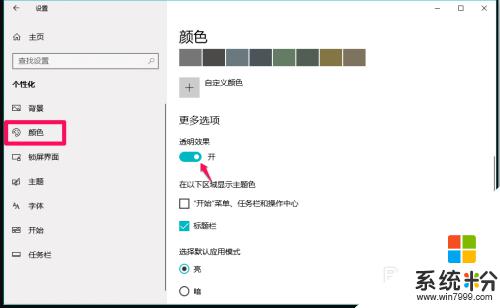
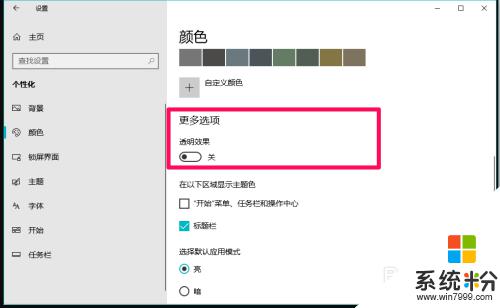
11.第四:關閉性能選項 - 視覺效果窗口中的部分界麵動效。
操作步驟:
右鍵點擊係統桌麵上的【此電腦】,在右鍵菜單中點擊【屬性】,打開係統窗口,在係統窗口中點擊左側的【高級係統設置】;
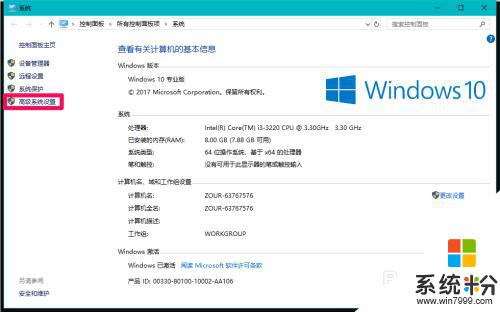
12.在係統屬性 - 高級下,我們點擊【性能】項的【設置】,打開性能選項的視覺效果窗口;
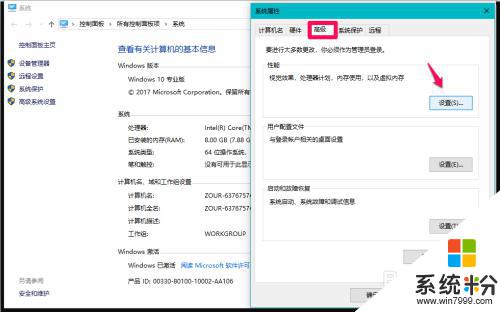
13.在性能選項的視覺效果窗口,我們看到,係統默認的是:讓Windows選擇計算機的最佳設置;
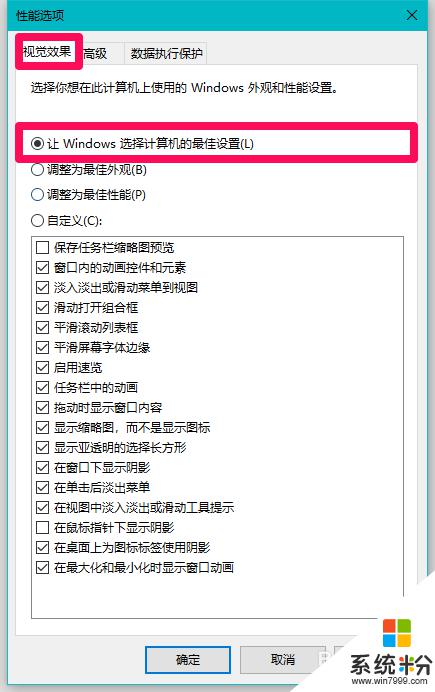
14.我們點擊【自定義】,並隻保留如圖所示的 8項,再點擊:應用 - 確定;
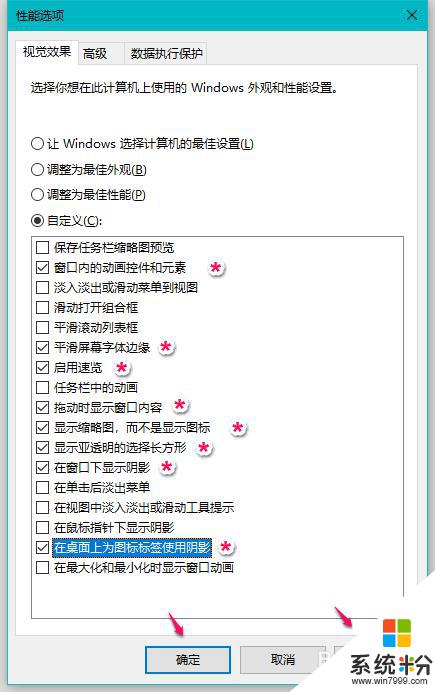
15.回到係統屬性窗口,我們再點擊:確定。
最後,重新啟動計算機,我們再看看電腦運行的速度是否有所變化。
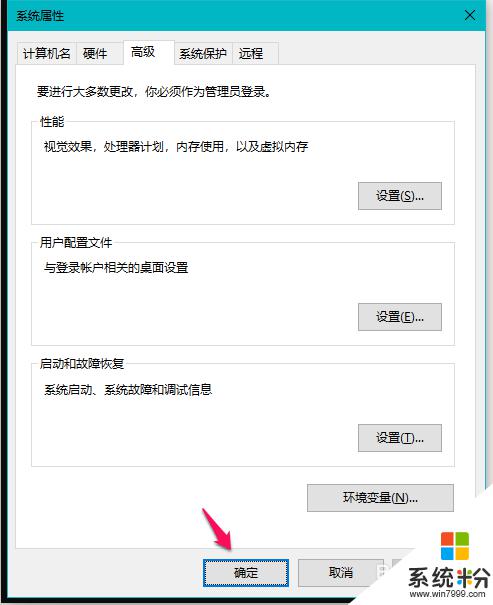
16.以上即:解決Windows10係統升級後電腦的運行速度慢的方法,供朋友們參考和使用。
以上就是win10係統反應緩慢的全部原因,如果有任何不清楚的地方,您可以參考以上步驟進行操作,希望這可以幫助到您。
win10相關教程